- Как переустановить драйвер видеокарты
- Как переключаться между выделенными и интегрированными видеокартами
- Как освободить место на диске?
- Как обновить графический драйвер
- Минимальные системные требования для MuMu Player в Windows
- Отключите Hyper-V и выключите изоляцию ядра
- Как отключить брандмауэр?
- Как установить DirectX 11
- MuMu перестает отвечать при загрузке или замирает на 40%
- MuMu перестает отвечать при загрузке или замирает на 60%
- MuMu перестает отвечать и чёрный экран при загрузке на 100%
- MuMu перестает отвечать при загрузке или замирает на уровне 10%
- MuMu перестает отвечать при загрузке или замирает на 45%
- MuMu перестает отвечать при загрузке или замирает на уровне 30%
- MuMu перестает отвечать при загрузке, зависает на 99% или выдает ошибку с неизвестной причиной
- Повторяющаяся программа не отвечает
- После запуска эмулятора рабочий стол становится несоответствующим по размеру и не работает должным образом
- Рабочий стол эмулятора выглядит размытым, а значки диагональными.
- Эмулятор не смог ответить
- После запуска эмулятора компьютер переходит в синий экран
- Способ решения Графические характеристики слишком низкие для dx 11.0 или OpenGL 4.3
- Коды ошибок при установке и запуске эмулятора
- Как включить VT в Soyo
- Как включить VT в Jetway
- Как включить VT в Maxsun
- Как включить VT в Biostar
- Как включить VT в Colorful
- Включение VT на ПК Acer
- Включение VT на ПК ASRock
- Включение VT на ПК ASUS
- Включение VT на ПК Dell
- Включение VT на ПК Gigabyte
- Включение VT на ПК HP
- Включение VT на ПК Lenovo
- Включение VT на ПК MSI
- Включение VT на ПК Toshiba
- Как включить VT
Фотографии, видео, электронные книги и т.д. можно перенести на эмулятор следующими способами:
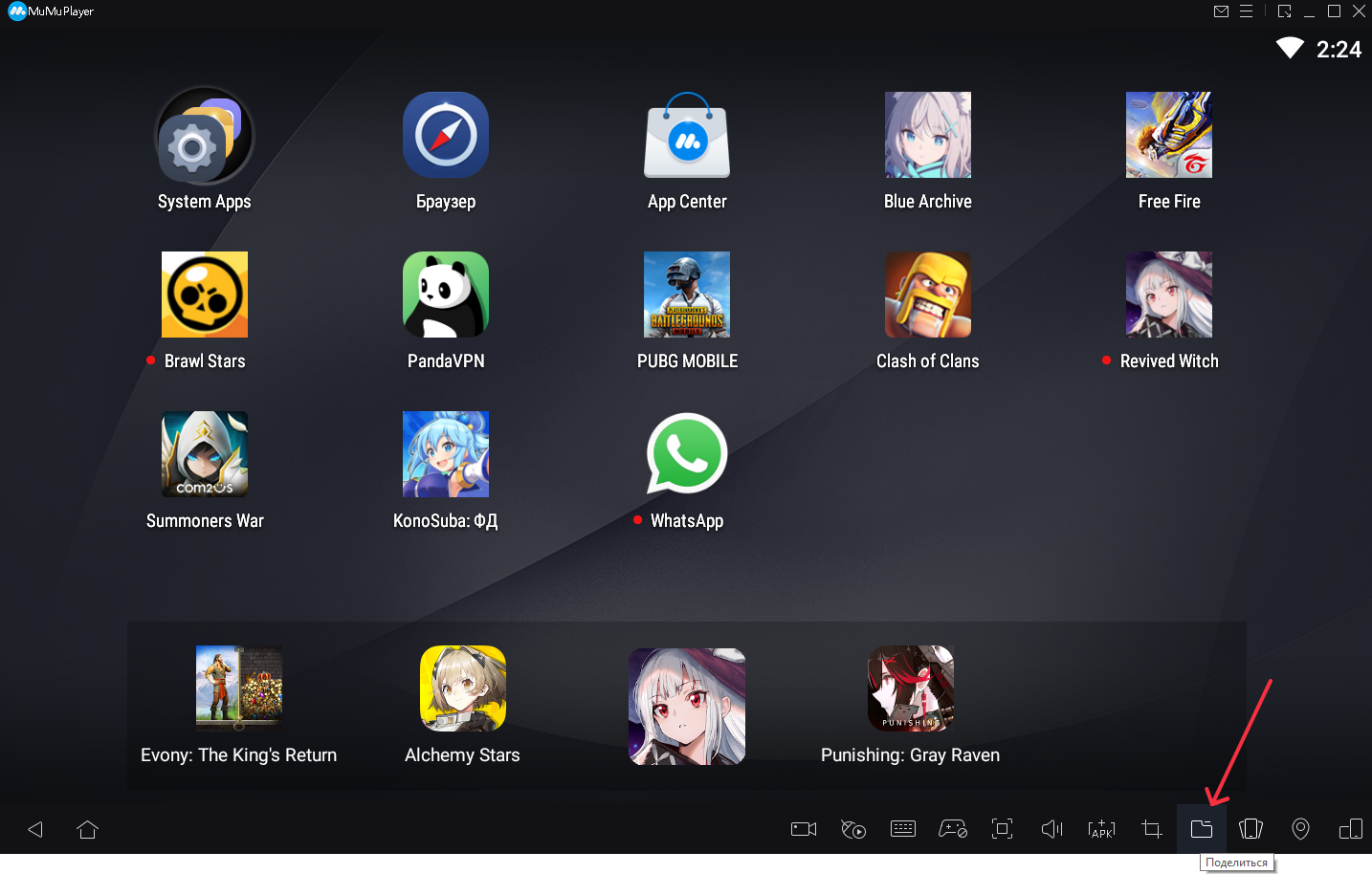
Первым шагом будет нажатие кнопки "Share File" в нижней части эмулятора, чтобы открыть общую папку MuMu;
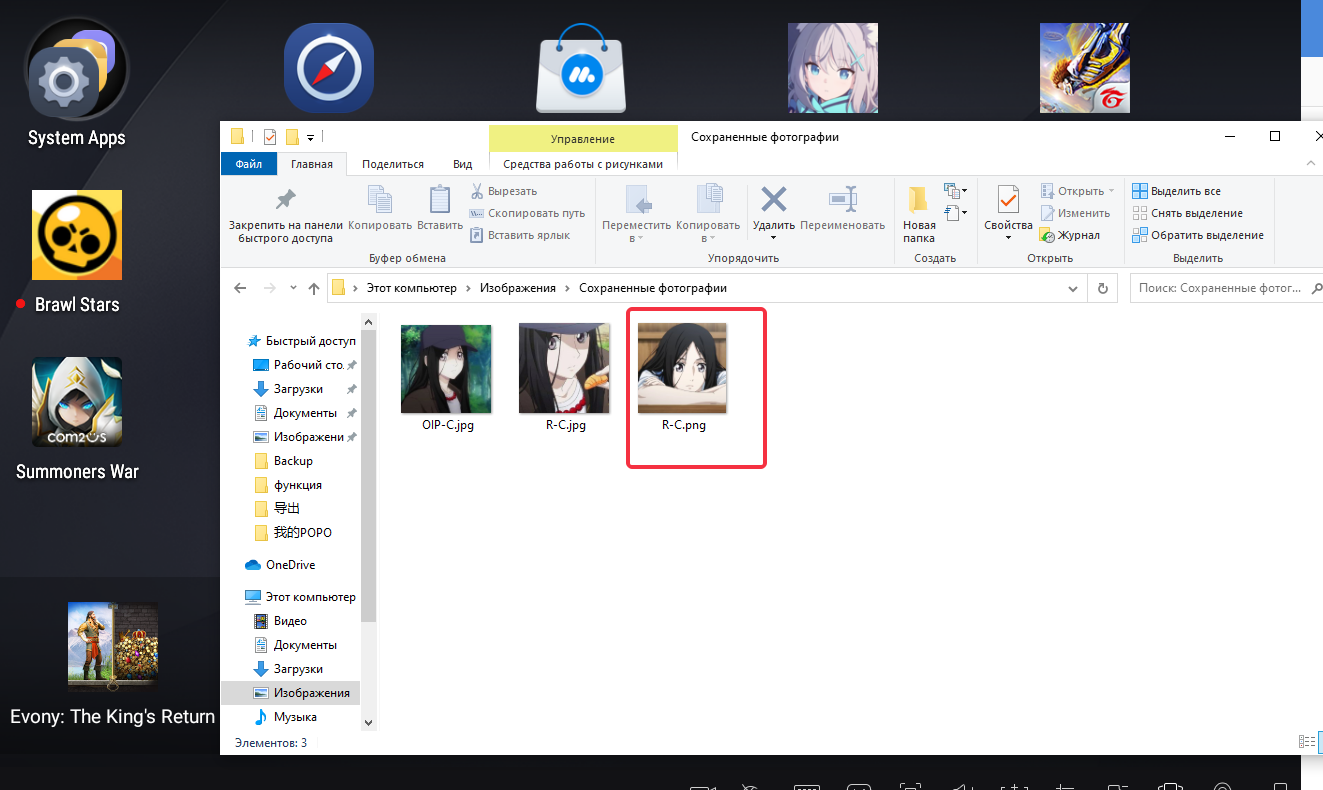
Второй шаг - скопировать и вставить файлы, которые необходимо импортировать, в общую папку MuMu;
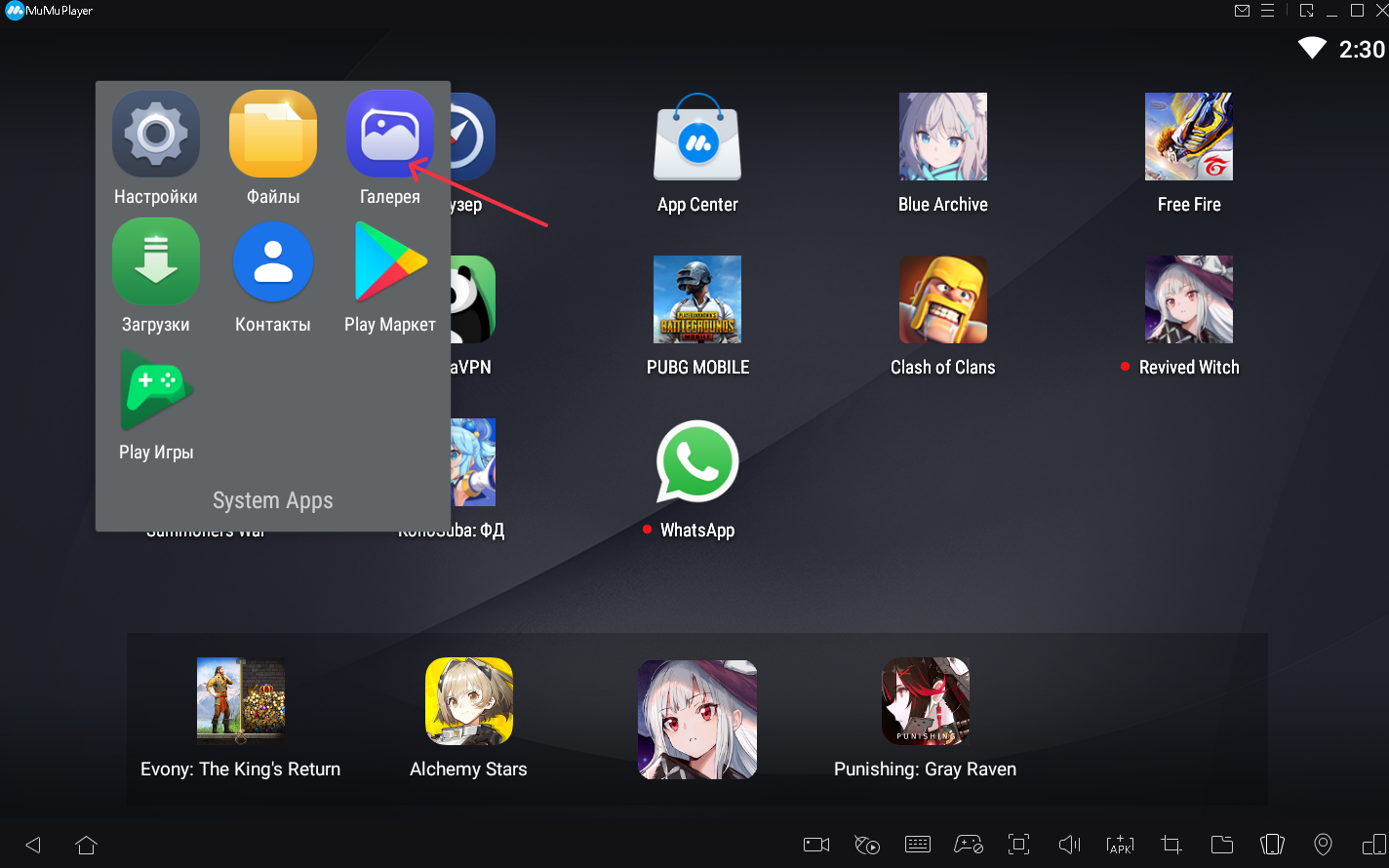
Третий шаг - открыть галерею, чтобы посмотреть, можете ли вы найти вышеупомянутые изображения или видео, или непосредственно открыть APP, которое необходимо использовать для поиска загруженного файла. Если вы можете найти его, импорт прошел успешно; если вы не можете найти его, пожалуйста, перезапустите эмулятор и проверьте снова ;
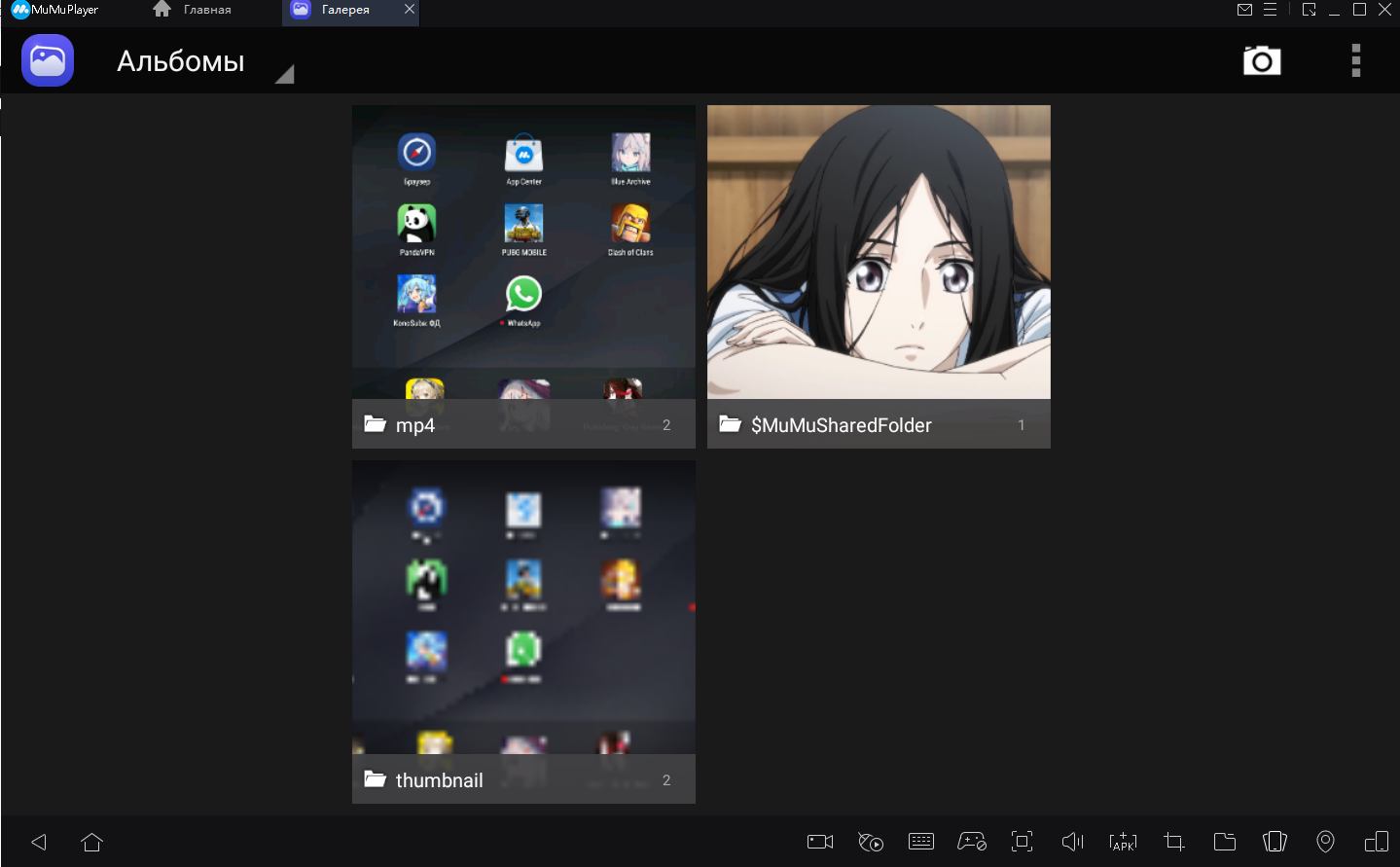
Четвертый шаг - непосредственно найти соответствующий файл в APP, который вам нужен. Обратите особое внимание: когда вы хотите загрузить видео на TikTok, вам потребуется компьютер для подключения к камере, прежде чем вы сможете опубликовать видео.
Просмотрите список часто задаваемых вопросов для получения дополнительной помощи> MUMU

